Un programa portable, es un programa que no necesita ser instalado y que podemos ejecutar en cualquier parte, llevandolo en nuestra llave USB.
En este sencillo tutorial vamos a ver como crear un portable con iExpress, herramienta incluida en Windows.
Podemos iniciar iExpress, desde el menu de Inicio>Ejecutar.
Para empezar ejecutamos IExpress, veremos la siguiente ventana
Seleccionamos la primera opción Crear un nuevo archivo Self Extraction Directive (Create new self extraction directive file) y clicamos siguiente.
Seleccionamos la primera opción Extraer los archivos y ejecutar un comando de ejecución (Extract files and run an installation command) y clicamos siguiente.
Aqui ponemos el nombre que queremos mostrar para el portable y clicamos en siguiente.
En esta ventana selecciona No prompt y dale a siguiente.
Aquí puedes seleccionar si deseas mostrar una licencia al abrir el
programa. En mi caso pondre que no quiero mostrar licencia y pulsaré
siguiente.
En este paso tienes que pulsar Add e ir a la carpeta contenedora del
programa instalado del cual queremos hacer la versión portable y seleccionamos
todos los archivos (en caso de que haya carpetas tienes que ir entrando y
seleccionar todos los ficheros) y pulsamos siguiente.
Seleccionas en Install Program el ejecutable que será el que ejecute el programa.
Ahora marcamos la primera opción (Default) y pulsamos siguiente.
En esta ventana podemos elegir dejar un mensaje, que aparece cuando finalizamos la ejecución del portable.
Elegir la ruta donde se creará el ejecutable, marcar las dos opciones y pulsar siguiente.
Marcamos la opción de que reinicie sólo en caso de que sea completamente necesario y pulsamos siguiente.
Marcar la segunda opción (Don’t save) para que no guarde un archivo con los datos.
Terminamos con el proceso dando en Siguiente, para que comience la creación de nuestro portable.
Y listo, ya tendremos el ejecutable portable de nuestro programa, en el directorio marcado.


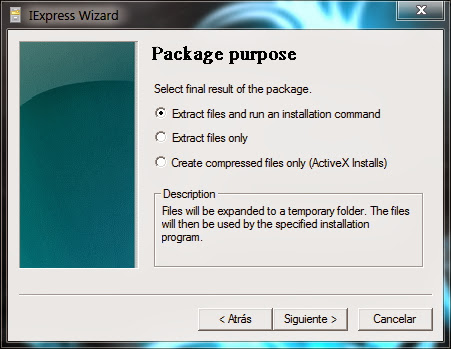



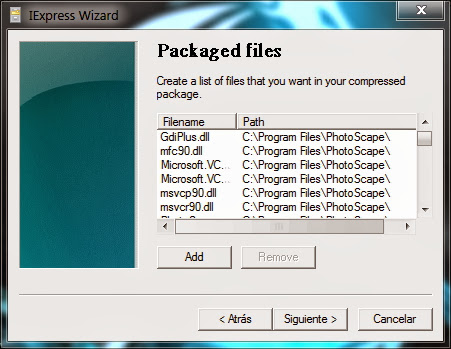

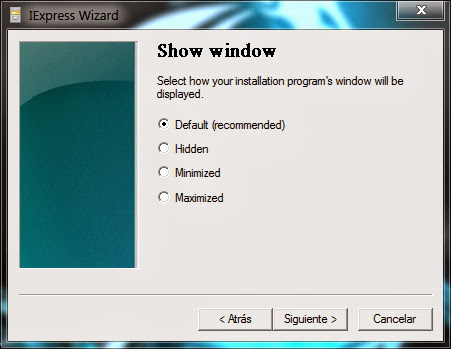
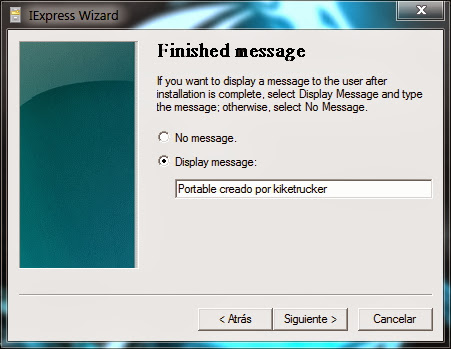



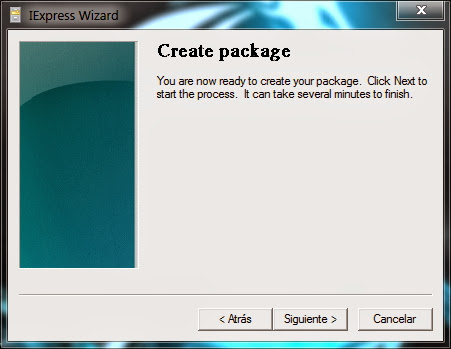











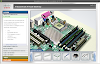




0 Comentarios
Anímate a dejar un comentario, es la mejor manera de interactuar y ayudarnos a mantener el blog actualizado.